衣装MODの微改造
今回は此方の記事の続きとなります。
作成予定のMOD
今回は前回複製したブラウスをベースに ブラウスを半袖にしたものを作成します。

HCの衣装制作はKKの時よりも更に複雑になっています。
先に下の記事のMODからチャレンジすることをおすすめします。
ブラウスのObjectTreeの構造解説
まずは前回作成したブラウスの複製品のunity3dデータを開いて
左側のp_cf_top_blous00をクリックしてください
①Object Treeを開いていき o_top_blous00_t_aのSkinnedMeshRenderをクリックしてください
②そうすると画面右側のRenderに対応するメッシュが表示されます。

この衣装の構造は複雑でいくつものメッシュに分かれています。

それぞれ
n_top_aでは着衣時のブラウスの上半分のメッシュを指定
n_top_bでは半脱げ時のブラウスの上半分のメッシュを指定
n_bot_aでは着衣時のブラウスの下半分のメッシュを指定
n_bot_bでは半脱げ時のブラウスの下半分のメッシュを指定しています。
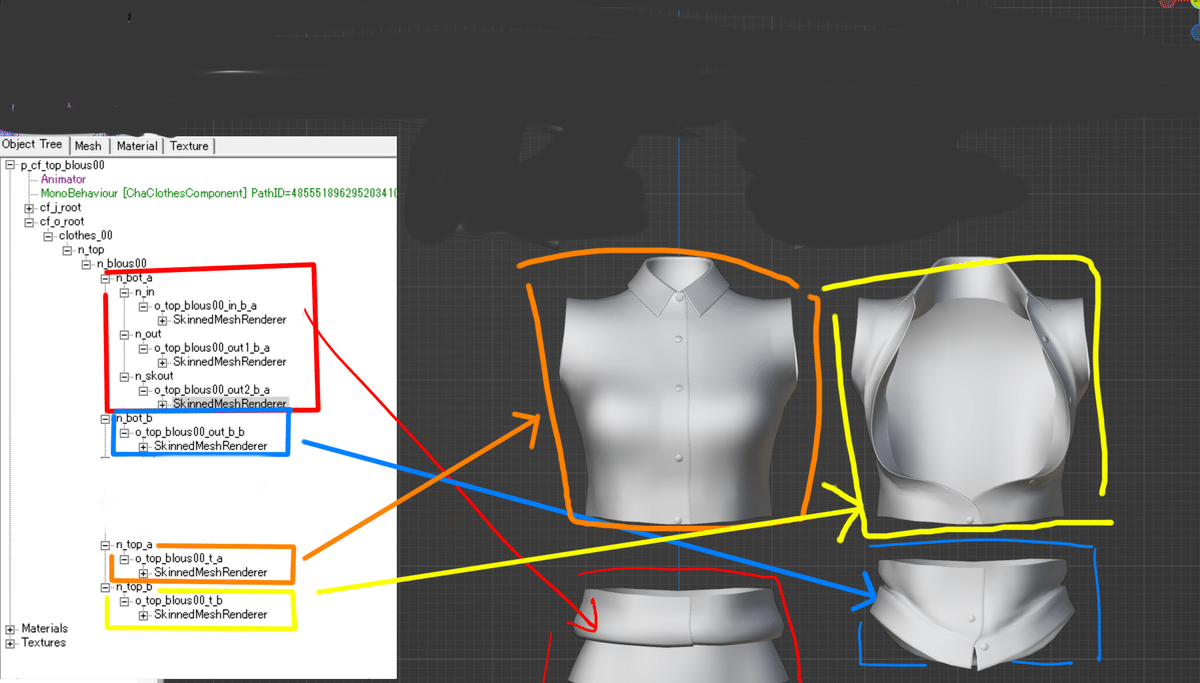
またn_bot_aの中でも3つの枝に分かれており
これらは非常に複雑なので此方の記事で解説しています。

そしてこのn_sode1、n_sode2にはそれぞれ長袖用メッシュと半袖用メッシュが設定されているのですが
ゲーム内で確認してみると長袖用メッシュしか表示されていません。
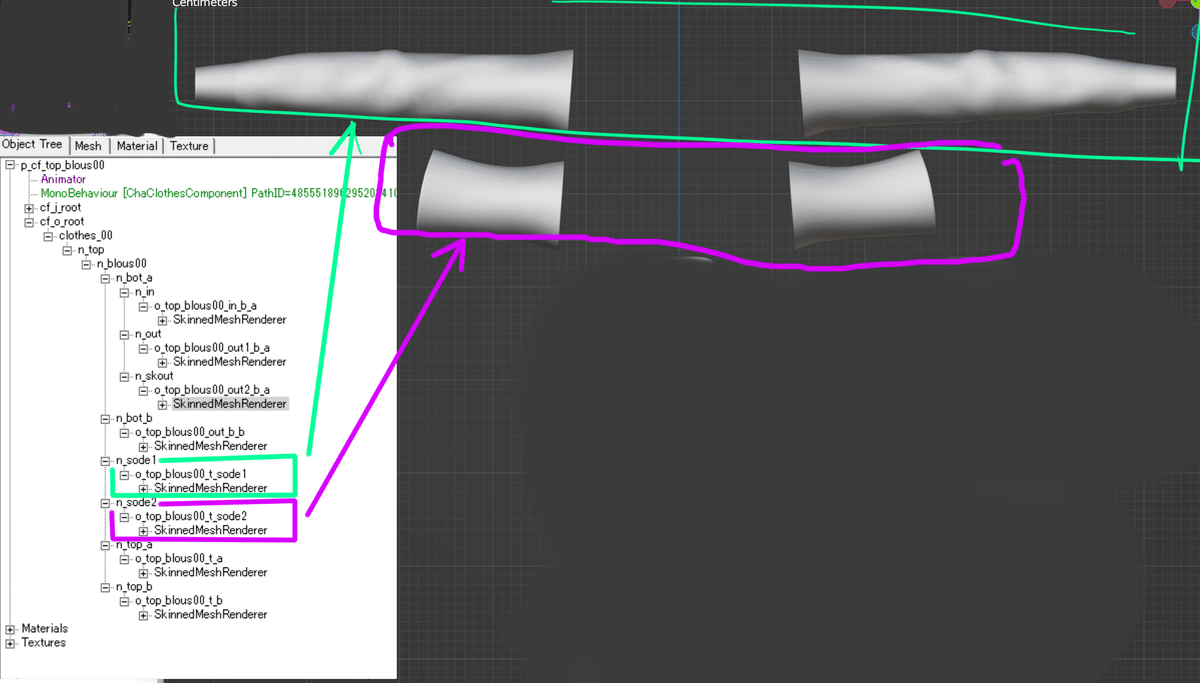
n_sodeというのは、ILLgameがオプション機能で長袖か半袖か切り替えられる機能を実装しようとして途中でやめたものの残滓であり
n_sode2に設定されたメッシュはゲーム内で表示されません。

半袖用メッシュを抽出
半袖はn_sode2に設定されているため、まずは半袖のメッシュを抽出します。
o_top_blous00_t_sode2のSkinnedMeshRenderを選択しExportを押してください。
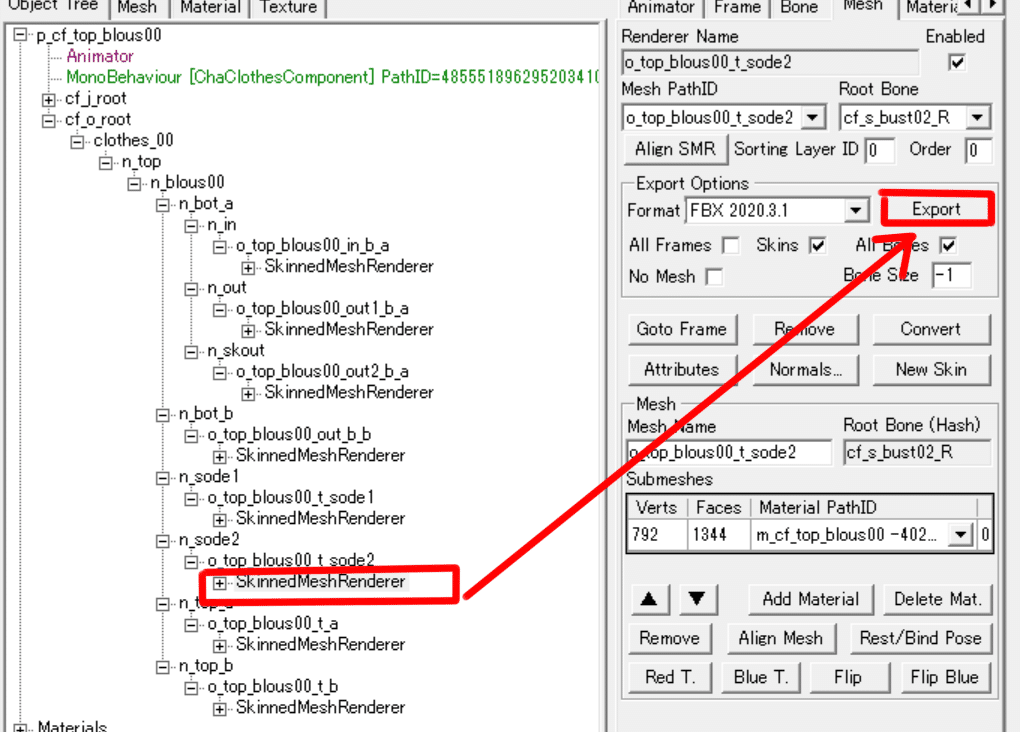
抽出したデータはデフォルト設定ではabdate/chara/co_top_00/p_cf_top_blous00内にあります。
当チュートリアルのMOD用unity3dデータから取り出した場合は
abdata/chara/MOD/mod_test.unity3d/p_cf_top_blous00
これをSB3UGSにドラッグ&ドロップしてください。
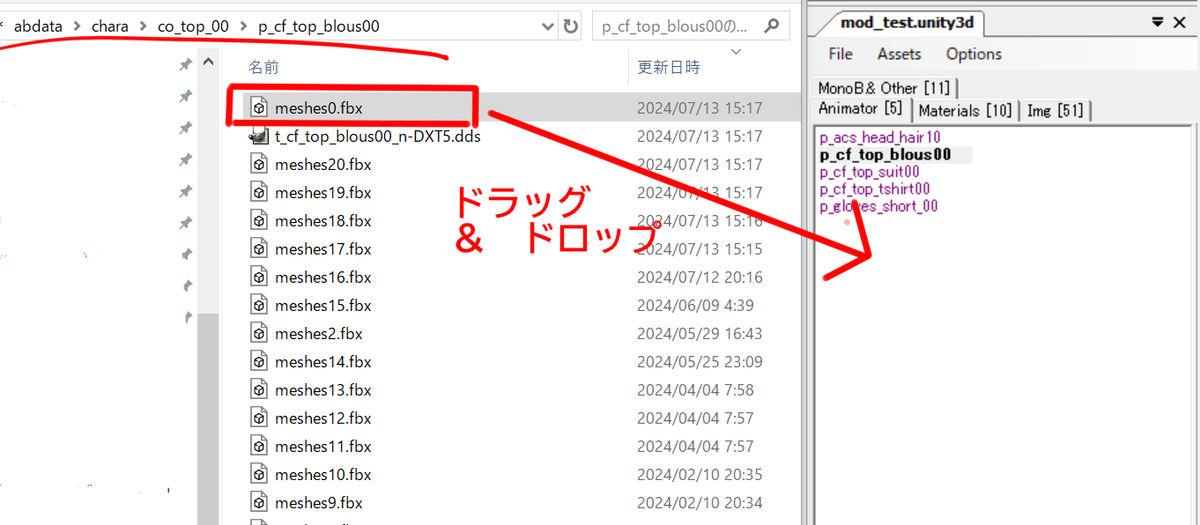
続いて半袖メッシュを n_sode1のo_top_blous00_t_sode1にドラッグ&ドロップします。
※複製したMODブラウスで行ってください。
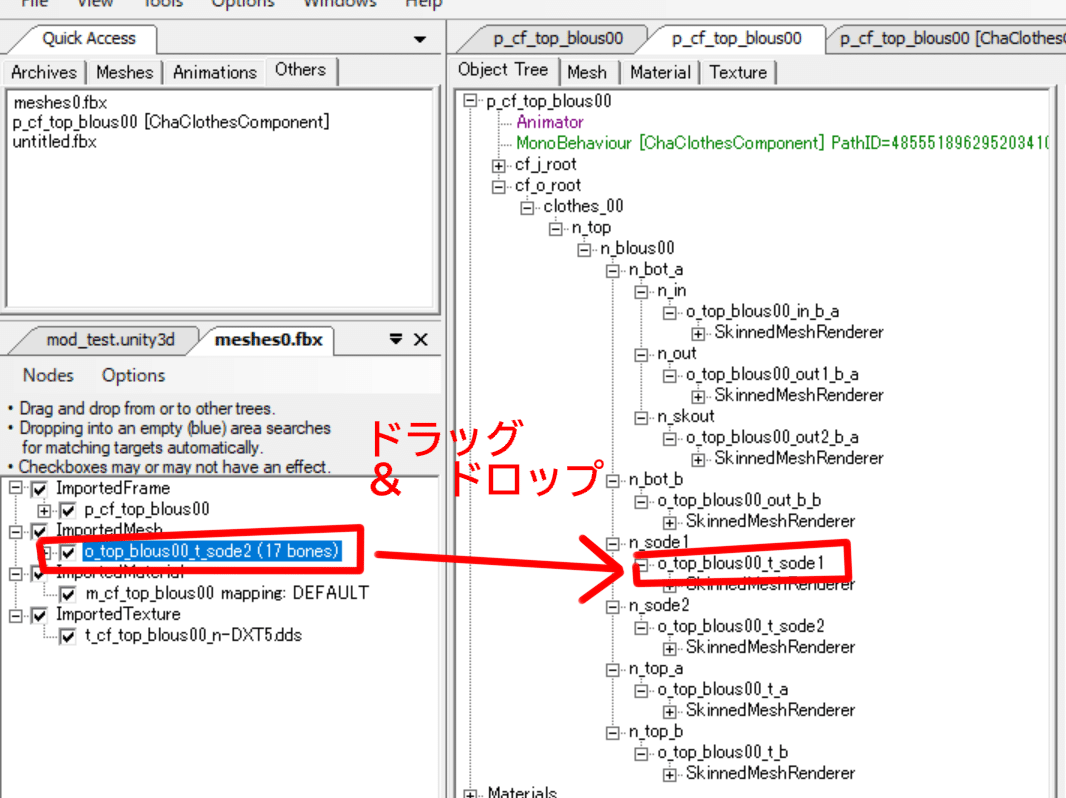
全て左端を選択してOK
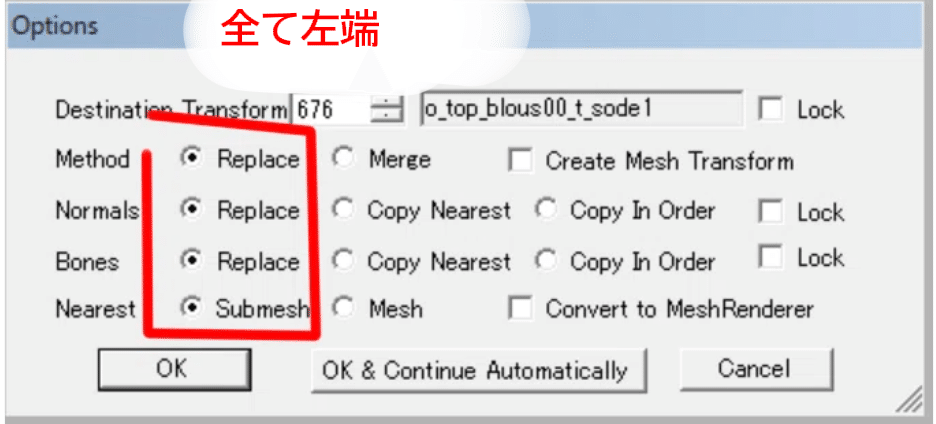
n_sode1のskinnedMeshRenderを押して半袖メッシュに置き換わっているか確認

ClothesComponentをクリックしてください。
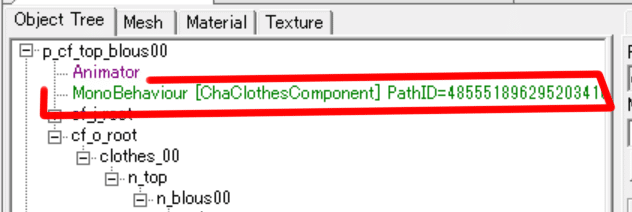
rendNormal01の6番のメッシュがnamelessになっています
これは先ほどメッシュを置き換えてしまったせいで設定が消えてしまっています。

この6番にn_sode1のSkinnedMeshRenderをドラッグ&ドロップしてください

下の画像のように正しく設定できればSaveしてゲーム内で確認してください。
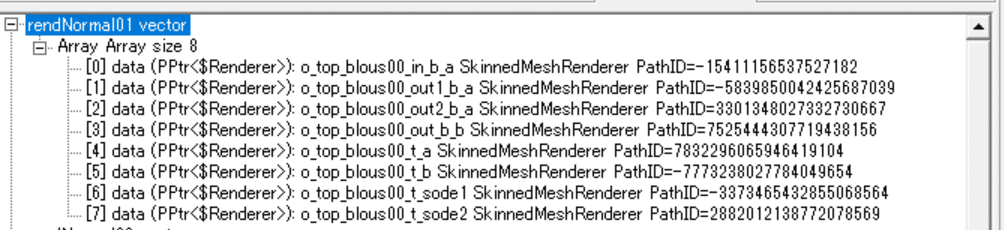
この記事が気に入ったらサポートをしてみませんか?
